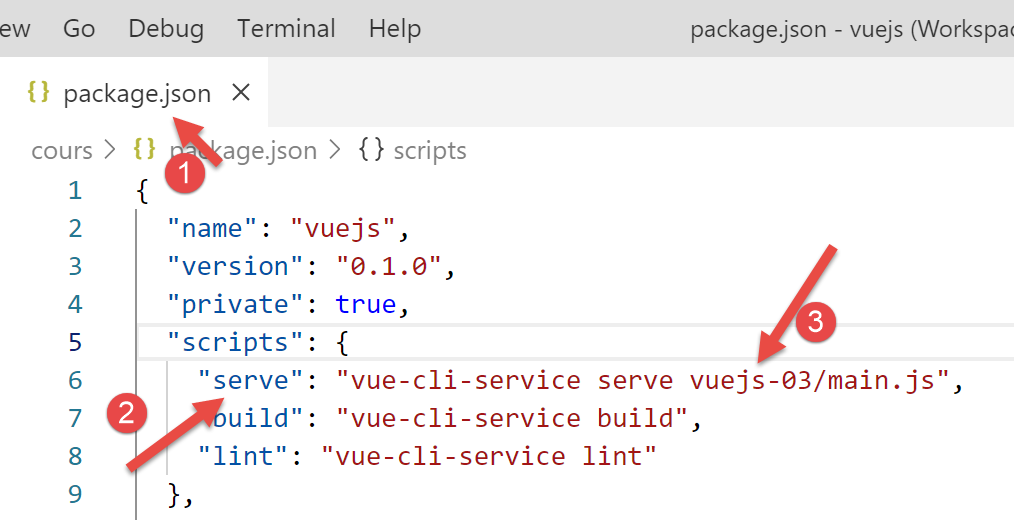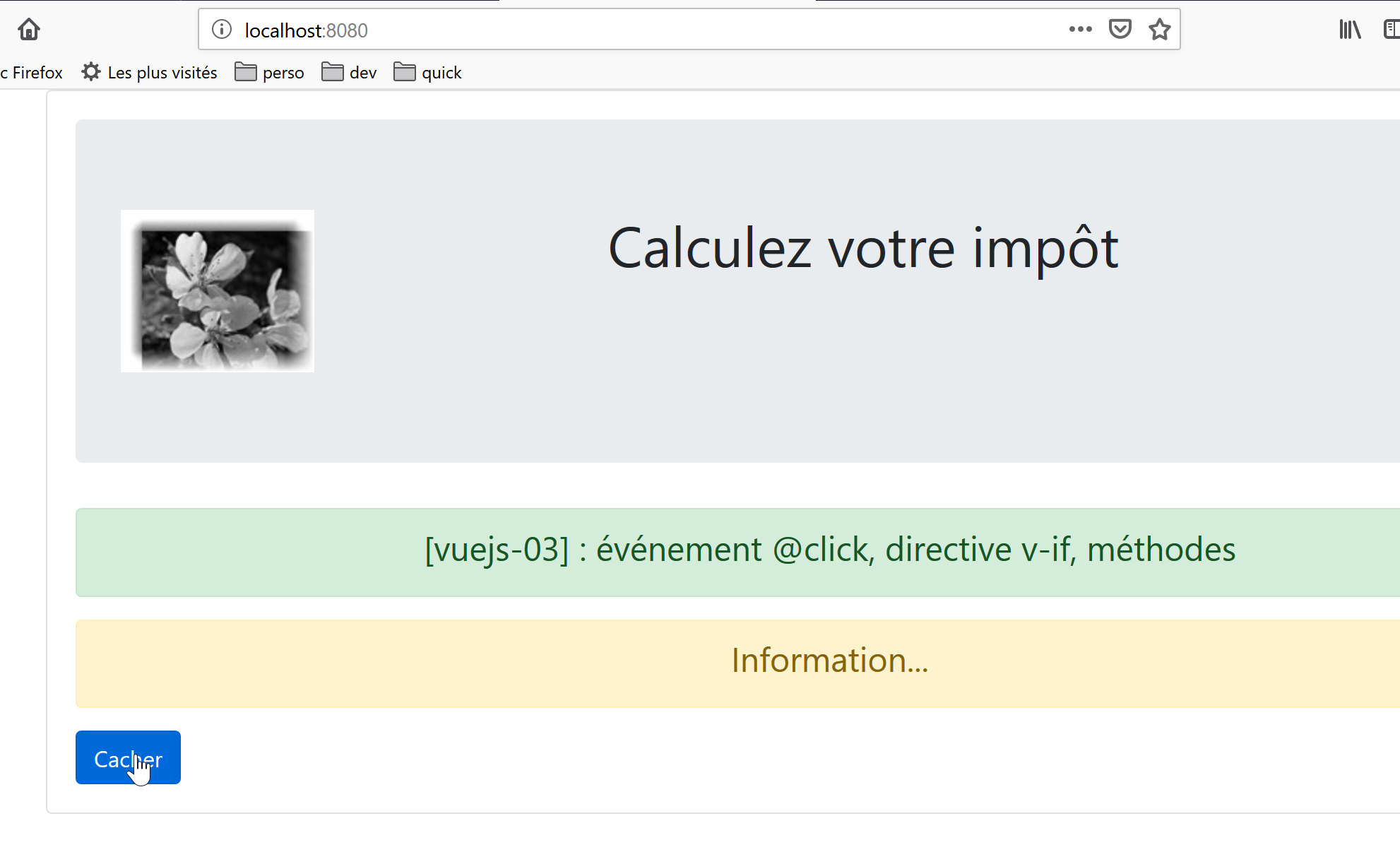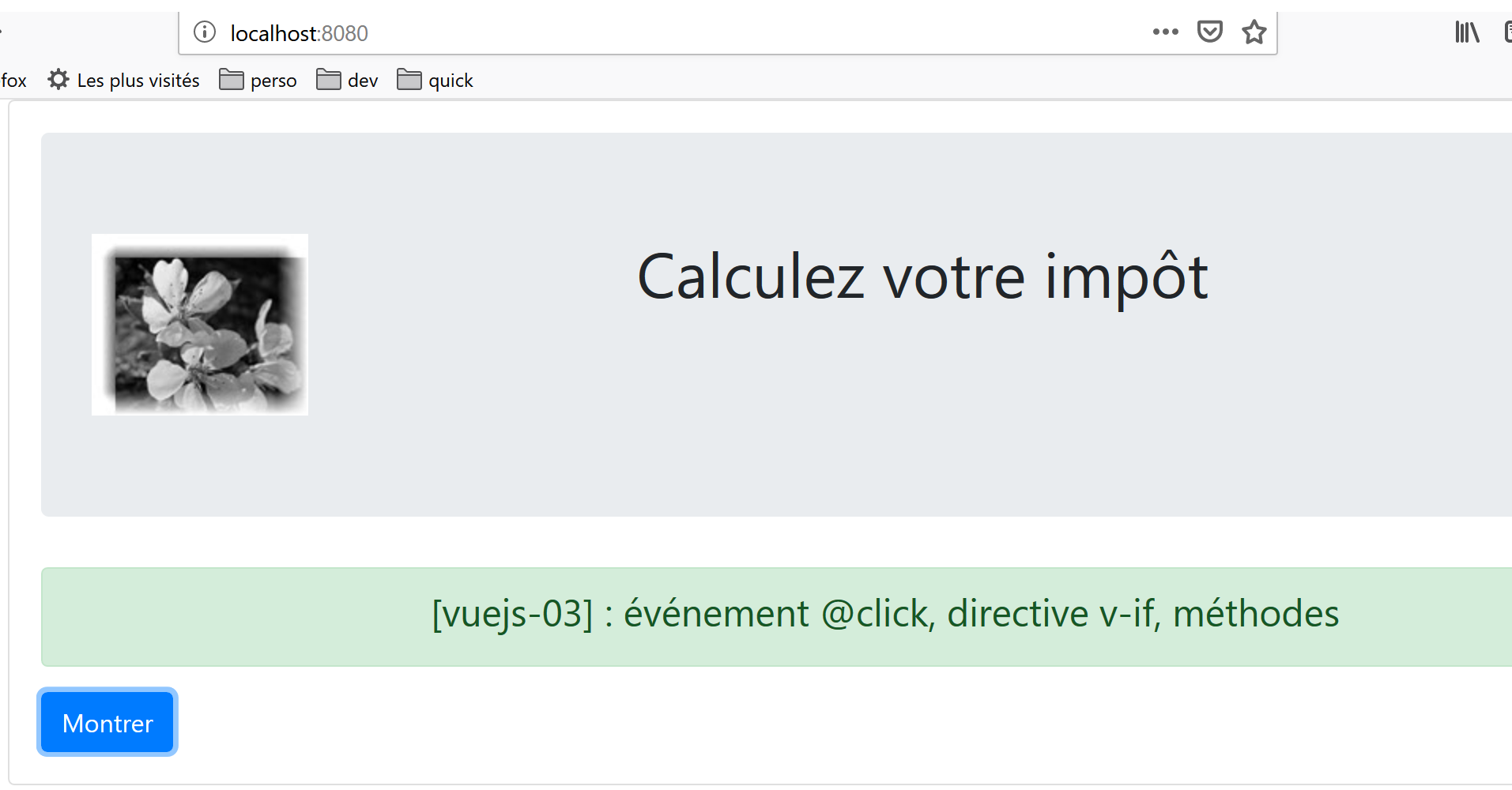VI. projet [vuejs-03] : gestion des événements▲
Le projet [vuejs-03] introduit deux concepts :
- la gestion d’un événement [clic] sur un bouton ;
- la directive [v-if] qui permet d’afficher un bloc HTML de façon conditionnelle ;
L’arborescence du projet est la suivante :
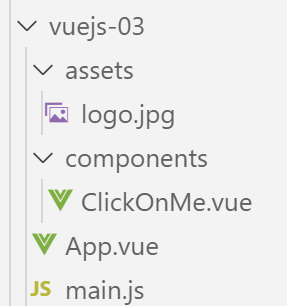
VI-A. Le script principal [main.js]▲
Le script [main.js] reste inchangé :
2.
3.
4.
5.
6.
7.
8.
9.
10.
11.
12.
13.
14.
15.
16.
17.
18.
19.
// imports
import Vue from 'vue'
import App from './App.vue'
// plugins
import BootstrapVue from 'bootstrap-vue'
Vue.use(BootstrapVue);
// bootstrap
import 'bootstrap/dist/css/bootstrap.css'
import 'bootstrap-vue/dist/bootstrap-vue.css'
// configuration
Vue.config.productionTip = false
// instanciation projet [App]
new Vue({
render: h => h(App),
}).$mount('#app')
VI-B. Le composant principal [App.vue]▲
Le composant principal [App.vue] utilise le composant [ClickOnMe] au lieu du composant [HelloBootstrap] :
2.
3.
4.
5.
6.
7.
8.
9.
10.
11.
12.
13.
14.
15.
16.
17.
18.
19.
20.
21.
22.
23.
24.
25.
26.
27.
28.
29.
30.
31.
32.
33.
34.
<template>
<b-container>
<b-card>
<!-- Bootstrap Jumbotron -->
<b-jumbotron>
<!-- ligne -->
<b-row>
<!-- colonne de largeur 4 -->
<b-col cols="4">
<img src="./assets/logo.jpg" alt="Cerisier en fleurs" />
</b-col>
<!-- colonne de largeur 8 -->
<b-col cols="8">
<h1>Calculez votre impôt</h1>
</b-col>
</b-row>
</b-jumbotron>
<!-- composant -->
<ClickOnMe msg="Information..." />
</b-card>
</b-container>
</template>
<script>
import ClickOnMe from "./components/ClickOnMe.vue";
export default {
name: "app",
components: {
ClickOnMe
}
};
</script>
VI-C. Le composant [ClickOnMe]▲
Le composant [ClickOnMe] introduit les nouveaux concepts :
2.
3.
4.
5.
6.
7.
8.
9.
10.
11.
12.
13.
14.
15.
16.
17.
18.
19.
20.
21.
22.
23.
24.
25.
26.
27.
28.
29.
30.
31.
32.
33.
34.
35.
36.
37.
38.
39.
40.
41.
42.
43.
44.
45.
46.
47.
48.
<template>
<div>
<!-- message sur fond vert -->
<b-alert show variant="success" align="center">
<h4>[vuejs-03] : événement @click, directive v-if, méthodes</h4>
</b-alert>
<!-- message sur fond jaune -->
<b-alert show variant="warning" align="center" v-if="show">
<h4>{{msg}}</h4>
</b-alert>
<!-- bouton bleu -->
<b-button variant="primary" @click="changer">{{buttonTitle}}</b-button>
</div>
</template>
<script>
export default {
name: "ClickOnMe",
// paramètres du composant
props: {
msg: String
},
// attributs du composant
data() {
return {
// titre du bouton
buttonTitle: "Cacher",
// contrôle l'affichage du message
show: true
};
},
// méthodes
methods: {
// montre / cache le message
changer() {
if (this.show) {
// on cache le message
this.show = false;
this.buttonTitle = "Montrer";
} else {
// on montre le message
this.show = true;
this.buttonTitle = "Cacher";
}
}
}
};
</script>
Commentaires
- lignes 4-6 : une alerte verte Bootstrap. Le nombre de colonnes occupées n’est pas indiqué. Ce sont alors les 12 colonnes de Bootstrap qui sont utilisées ;
-
lignes 8-10 : une alerte jaune Bootstrap :
- ligne 8 : la directive [v-if] de [Vue.js] contrôle la visibilité d’un bloc HTML. L’alerte est ici contrôlée par un booléen [show] (ligne 29). Si [show==true] alors l’alerte sera visible sinon elle ne le sera pas ;
- ligne 9 : l’alerte affiche un message [msg] qui est une propriété (lignes 20-22) du composant ;
- ligne 12 : un bouton de couleur bleue sur laquelle on clique pour cacher / montrer l’alerte [warning] ;
- lignes 16-48 : le code jS du composant. Ce code règle le fonctionnement dynamique du composant :
- lignes 20-22 : les propriétés du composant ;
- lignes 24-31 : les attributs du composant ;
Quelle est la différence entre [propriétés] et [attributs] d’un composant, entre les champs [props] et [data] de l’objet exporté par le composant aux lignes 17-47 ?
- comme nous l’avons déjà vu, les propriétés [props] d’un composant sont des paramètres du composant. Leurs valeurs sont fixées de l’extérieur du composant. Un composant A utilisant un composant B ayant les propriétés [prop1, prop2, ..., propn] l’utilisera de la façon suivante : <B :prop1=’val1’ :prop2=’val2’ ...> ;
-
l’objet rendu par la fonction [data] des lignes 24-31 représente l’état du composant ou attributs du composant. Cet état est manipulé par les méthodes du composant (lignes 33-46). Le <template> des lignes 1-14 utilise aussi bien des éléments [propriétés] que [attributs] :
- les valeurs des propriétés sont fixées par un composant parent ;
- les valeurs des attributs sont fixées initialement par la fonction [data] puis peuvent être modifiées par les méthodes ;
- dans les deux cas, le rendu visuel réagit immédiatement aux changements d’une propriété (composant parent) ou d’un attribut (méthode du composant). On parle alors d’interface réactive ;
Dans le [template] d’un composant, rien ne diffère une propriété [prop] d’un attribut [data]. Pour savoir si une donnée dynamique du [template] doit être mise dans l’attribut [props] ou dans l’objet rendu par la fonction [data], il faut simplement se demander qui fixe la valeur de cette donnée :
- si la réponse est le composant parent, alors on mettra la donnée dans l’attribut [props] ;
- si la réponse est la méthode gérant tel événement du composant, alors on mettra la donnée dans l’objet rendu par la fonction [data] ;
Le [template] utilise ici les données dynamiques suivantes :
- [show], ligne 8. Cette donnée est manipulée en interne par la méthode [changer] qui gère l’événement [click] sur le bouton de la ligne 12. C’est donc un attribut construit par la fonction [data] (ligne 29) ;
- [msg], ligne 9. C’est un message fixé par le composant parent. On le met donc dans l’attribut [props] (ligne 21) ;
- [buttonTitle] ligne 12. Cette donnée est manipulée en interne par la méthode [changer] qui gère l’événement [click] sur le bouton de la ligne 12. C’est donc un attribut construit par la fonction [data] (ligne 27) ;
- les noms des attributs [name, props, data, methods] de l’objet exporté par le composant sont prédéfinis. On ne peut pas utiliser d’autres noms ;
- ligne 12 : l’attribut [@click] du bouton sert à désigner la méthode qui doit réagir au clic sur le bouton. Cette méthode doit se trouver dans la propriété [methods] du composant ;
- ligne 33 : l’attribut [methods] du composant réunit toutes les méthodes de celui-ci. La plupart du temps ce sont des fonctions qui réagissent à un événement du composant ;
-
lignes 35-46 : la méthode [changer] est appelée lorsque l’utilisateur clique sur le bouton :
- si l’alerte [warning] est affichée alors elle est cachée et le texte du bouton devient [Montrer] (ligne 39) ;
- si l’alerte [warning] est cachée alors elle est affichée et le texte du bouton devient [Cacher] (ligne 43) ;
- pour afficher / cacher l’alerte [warning], on modifie la valeur du booléen [show] (lignes 38 et 42) ;
- lorsqu’une méthode doit référencer l’attribut [attr] rendu par la fonction [data], on écrit [this.attr] (lignes 38 et 42). Cela signifie que les attributs de l’objet rendu par la fonction [data] sont des attributs directs du composant [this] ;